O que fazer quando o notebook não liga?

O que fazer quando o notebook não liga?
Se seu notebook não liga, a frustração pode ser enorme. É um problema comum que pode surgir por diversas razões, desde uma falha de hardware até questões relacionadas à bateria ou ao sistema operacional. Neste artigo, vamos abordar o que fazer quando o notebook não liga, trazendo dicas práticas e soluções que podem resolver o seu problema. Além disso, você encontrará informações que podem ajudá-lo a decidir sobre a compra de um novo notebook ou acessórios, caso necessário.
Identificando o Problema
O primeiro passo quando seu notebook não liga é identificar a causa do problema. Este diagnóstico pode economizar tempo e dinheiro, além de facilitar a solução. Vamos ver algumas das causas mais comuns:
- Bateria Descarregada: Se o notebook não liga, pode ser que a bateria esteja completamente descarregada.
- Problemas no Carregador: Um carregador com defeito pode impedir que o notebook receba energia.
- Falha de Hardware: Componentes internos, como a placa-mãe ou a memória RAM, podem estar com problemas.
- Corruptos de Software: Às vezes, o sistema operacional pode falhar devido a arquivos corrompidos.
Passos Iniciais para Resolução
Agora que você entende algumas causas potenciais, vamos explorar como abordar cada uma delas de forma sistemática.
1. Verifique a Fonte de Alimentação
A primeira coisa a se fazer é garantir que seu notebook esteja recebendo energia adequadamente. Siga estas etapas:
- Conecte o carregador a uma tomada que você sabe que está funcionando.
- Verifique se a luz indicadora do carregador acende. Se não acender, o problema pode estar no carregador.
- Teste o carregador com outro notebook ou use outro carregador compatível para ver se o problema persiste.
2. Teste a Bateria
Uma bateria completamente descarregada pode ser o motivo pelo qual o seu notebook não liga. Aqui estão algumas dicas:
- Remova a bateria (se for removível) e limpe os contatos com um pano seco.
- Conecte o notebook diretamente à tomada sem a bateria e veja se ele liga.
- Se funcionar apenas sem a bateria, considere substituir a bateria.
3. Realize um Hard Reset
Um hard reset pode resolver problemas temporários que fazem o notebook não ligar. Siga estes passos:
- Desconecte o carregador e remova a bateria.
- Pressione e mantenha pressionado o botão de energia por 15 a 20 segundos.
- Reconecte a bateria e o carregador e tente ligar o notebook novamente.
Problemas de Hardware
Se, após todas essas tentativas, o notebook ainda não liga, pode ser que o problema esteja relacionado a falhas de hardware. Aqui estão alguns pontos a considerar:
1. Verifique a Memória RAM
Uma falha na memória RAM pode impedir que o notebook inicie. Verifique:
- Se você tem mais de um módulo de RAM, experimente removê-los um a um e tente ligar o notebook.
- Verifique se as memórias estão corretamente encaixadas nas suas slots.
2. Inspecione a Placa-Mãe
Problemas na placa-mãe são mais complicados de diagnosticar, mas se você notar que o notebook não dá sinais de vida, pode ser necessário levar a um técnico. Observe:
- Sinais de queimadura ou danos físicos.
- Se o notebook emite algum sinal sonoro (bips) ao ligar, o que pode indicar questões na placa-mãe ou na memória.
Problemas de Software
Se o hardware está em boas condições, o problema pode ser relacionado ao software. Aqui estão algumas soluções:
1. Modo de Segurança
Tente iniciar o notebook no modo de segurança. Normalmente, você faz isso pressionando F8 durante a inicialização. Isso pode ajudar a diagnosticar e resolver problemas de software.
2. Restauração do Sistema
Se ele liga, mas não inicia corretamente, você pode tentar uma restauração do sistema para um ponto anterior:
- Acesse as opções de recuperação e selecione "Restaurar o PC".
- Siga as instruções para retornar a um estado anterior que estava funcionando.
Quando Buscar Ajuda Profissional
Caso suas tentativas não tenham funcionado, pode ser hora de buscar ajuda profissional. Aqui estão algumas situações que indicam a necessidade de um técnico:
- Defeitos de hardware que não podem ser solucionados em casa.
- Problemas recorrentes com a inicialização, mesmo após tentativas de reinstalação do sistema operacional.
- Se você não se sente confortável em realizar testes de hardware ou software por conta própria.
Pensando em Comprar um Novo Notebook?
Se o problema for muito sério e você considerar a ideia de comprar um novo notebook, aqui estão algumas dicas para ajudá-lo a escolher:
1. Defina Suas Necessidades
Pense em como você usa seu notebook. Para trabalho, jogos ou tarefas simples, as especificações variarão. Algumas dicas rápidas:
- Para tarefas cotidianas e de escritório, um modelo com processador médio e 8GB de RAM pode ser suficiente.
- Se você planeja jogar ou usar programas pesados, busque um notebook com um bom processador, pelo menos 16GB de RAM e uma placa de vídeo dedicada.
2. Considere a Portabilidade
Se você viaja frequentemente ou precisa de um dispositivo leve, escolha um ultrabook ou um modelo com tela menor e bateria de longa duração.
3. Pesquise Marcas e Modelos
Faça uma pesquisa detalhada sobre as marcas que você considera. Olhe avaliações de usuários e comparação de modelos para garantir um investimento seguro.
Acessórios e Manutenção
Além de escolher um novo notebook, considere alguns acessórios que podem prolongar a vida útil do seu equipamento:
- Capa protetora: Protege contra quedas e arranhões.
- Suporte para ventilação: Ajuda na temperatura e evita superaquecimento.
- Todos os programais de Backup: Para garantir que suas informações estejam seguras.
Conclusão
Ter um notebook que não liga pode ser frustrante, mas com as informações e passos que discutimos, você estará melhor preparado para diagnosticar e resolver o problema. Se a solução não for tão simples e você considerar a compra de um novo dispositivo, esteja sempre atento às suas necessidades para garantir que seu próximo investimento atenda às suas expectativas. Lembre-se, a manutenção regular também pode ajudar a evitar problemas futuros e prolongar a vida do seu notebook atual.
[azonpress template="list" asin="B0CK3R8JYG,B0CYW2N6TX,B0B8YW587B,B0DD5WL63K,B0D71KH5X9,B0DCKWYRQ6,B0CM8LZFXB,B0D4NSS9XV,B0CR1MCHQ4,B0C5JWYN85,B0D9WN8FY6"]
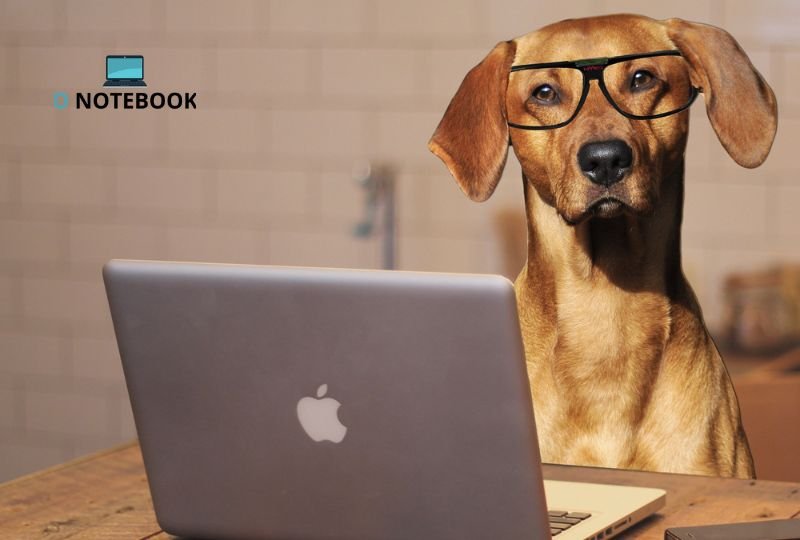
Links:
Links Relacionados:
O problema de um notebook que não liga pode ser frustrante, mas várias soluções simples podem ser aplicadas antes de considerar a assistência técnica. Primeiro, verifique se o carregador está funcionando e se a bateria está corretamente encaixada. Em seguida, tente reiniciar o notebook realizando um "hard reset", removendo a bateria e mantendo o botão de desligar pressionado por 15 segundos. Além disso, conecte o notebook a um monitor externo para descartar problemas de tela. Se mesmo assim o problema persistir, pode ser um sinal de falha de hardware. Considere sempre procurar um suporte especializado, pois um diagnóstico preciso pode prevenir gastos desnecessários. Nos dias de hoje, possuir um notebook funcional é essencial para o cotidiano, tornando a tecnologia um investimento valioso. Portanto, seja na compra de um novo aparelho ou na manutenção do seu, é fundamental cuidar bem do seu equipamento e buscar as melhores soluções para mantê-lo ativo e eficiente.
FAQ
1. O que fazer se o notebook não liga e a luz do carregador está apagada?
Verifique se o carregador está devidamente encaixado na tomada e no notebook. Teste outra tomada ou use um carregador diferente, se possível.
2. Como posso realizar um hard reset no meu notebook?
Desconecte o carregador, remova a bateria (se for removível) e mantenha pressionado o botão de ligar por 15 segundos antes de reconectar e tentar ligar novamente.
3. O que significa se o notebook liga e desliga rapidamente?
Isso pode indicar um problema de superaquecimento, falha na fonte de alimentação ou problemas no hardware interno. Procure assistência técnica se o problema persistir.
4. Como saber se o problema é na tela do notebook?
Conecte o notebook a um monitor externo. Se a imagem aparecer, o problema está na tela. Caso contrário, pode ser um problema de hardware interno.
5. O que fazer se o notebook não liga após uma queda?
Verifique se há danos visíveis e teste as conexões. Se o notebook não responder, é recomendável levar a um técnico para avaliação profissional.
6. A bateria do notebook pode estar sem carga mesmo conectada?
Sim, a bateria pode estar danificada. Tente usar o notebook somente com o carregador; se funcionar, pode ser necessário substituir a bateria.
7. O que fazer se ouvirmos um barulho ao tentar ligar o notebook?
Barulhos podem indicar problemas de hardware, como falha no disco rígido. Se ele não ligar, encaminhe para um técnico para diagnóstico.
8. Existe alguma forma de tentar ligar o notebook sem bateria?
Sim, conecte apenas o carregador e tente ligar. Se o notebook reconhecer a fonte de energia, a bateria pode estar com problemas.
9. O que verificar nas portas do notebook se ele não liga?
Verifique se há sujeira ou danos nas portas USB e HDMI, que podem causar problemas de conexão. Limpe suavemente com um pano seco.
10. Como saber se o problema é no carregador?
Teste outro carregador compatível. Se o notebook ligar com o novo cargador, o antigo está com problemas.
11. O que fazer se o notebook não liga e o LED de energia está aceso?
Isso pode indicar um problema de software ou hardware. Tente forçar o desligamento e reiniciar ou realizar um reset.
12. Posso tentar reparar sozinho um notebook que não liga?
Se você tem conhecimento técnico, pode tentar algumas soluções básicas. Caso contrário, é melhor buscar um profissional para evitar danos maiores.
13. O que pode causar problemas de energia no notebook?
Problemas podem ser causados por bateria danificada, carregador defeituoso, ou falhas na placa-mãe. Um diagnóstico profissional pode identificar o problema exato.
14. Quando é hora de considerar comprar um novo notebook?
Considere comprar um novo se os custos de reparo superarem o valor do dispositivo ou se o notebook já estiver muito desatualizado para suas necessidades.
15. Qual é a melhor prática para manter meu notebook funcionando bem?
Mantenha o sistema atualizado, evite superaquecimento, faça limpezas regulares e use um estabilizador para proteger contra picos de energia.
[azonpress template="box" asin="B0CYW2N6TX,B0DSWK7DN1,B0D71KH5X9"]
Artigos Relacionados